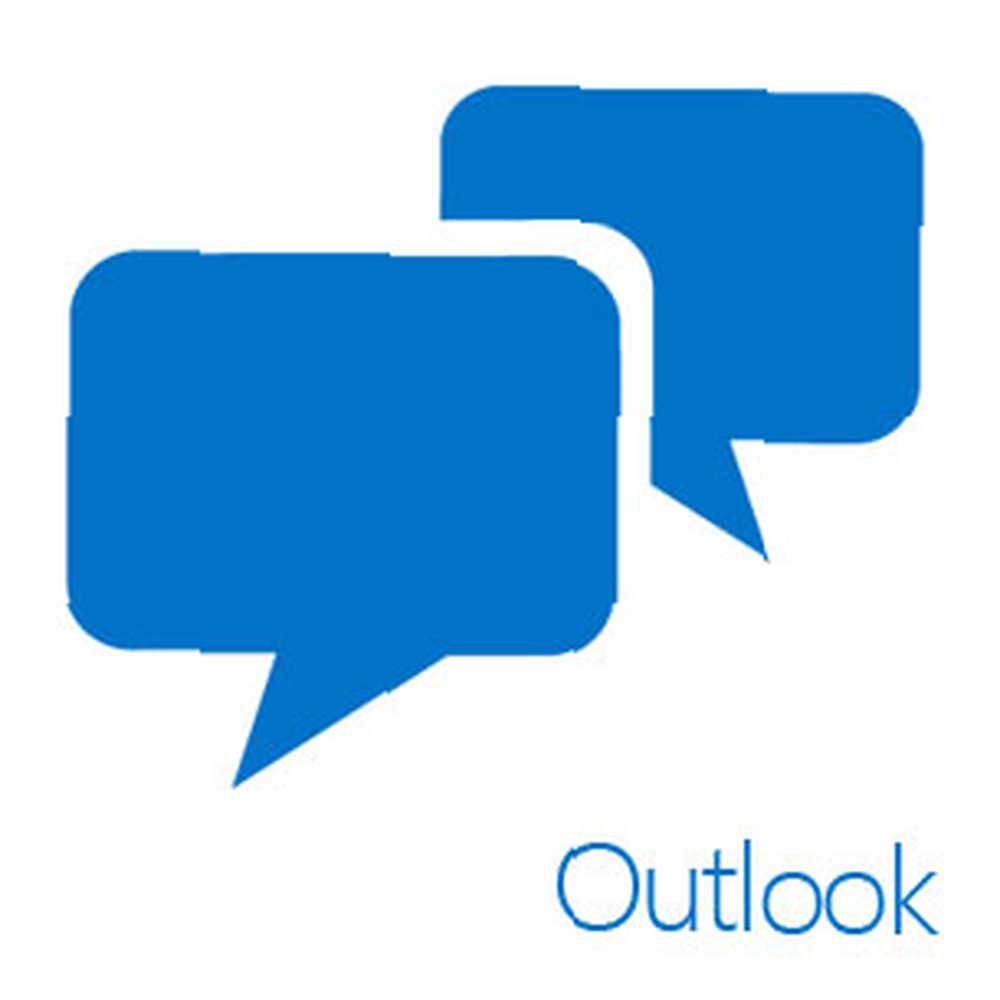
Mark Lucas
0
1296
217
Outlook.com to nowy dzieciak w mieście. Albo powiedzmy, że to staruszek, który poszedł do dużego miasta i dostał ulepszenie garderoby. Outlook.com przypomina odświeżoną i przeprojektowaną usługę Hotmail - mają one wiele wspólnych funkcji - ale nie narzekam, ponieważ gotowy produkt wygląda atrakcyjnie. W Outlook.com uderza przede wszystkim całkowicie pozbawiony bałaganu interfejs, który jest bardzo łatwy dla oczu. Pod maską znajduje się kilka funkcji - takich jak integracja społecznościowa i SkyDrive, które powinny sprawić, że utrzyma swoją pozycję w stosunku do Gmaila.
Nie sądzę, żebyś zbyt szybko przestawiał się z Gmaila na Outlook.com. Zdecydowanie nie lojalność wobec marki, ale z pewnością nasze nawyki e-mailowe, które sprawiają, że zmiana ta jest tylko przyszłością. Gmail jest świetny pod każdym względem. Ale nawet wtedy możesz zabrać Outlook.com na przejażdżkę po mieście, nie sprawiając, że Gmail poczuje się jak partner, którego opuściłeś dla nowego kochanka.
Czy masz już konto Outlook.com??
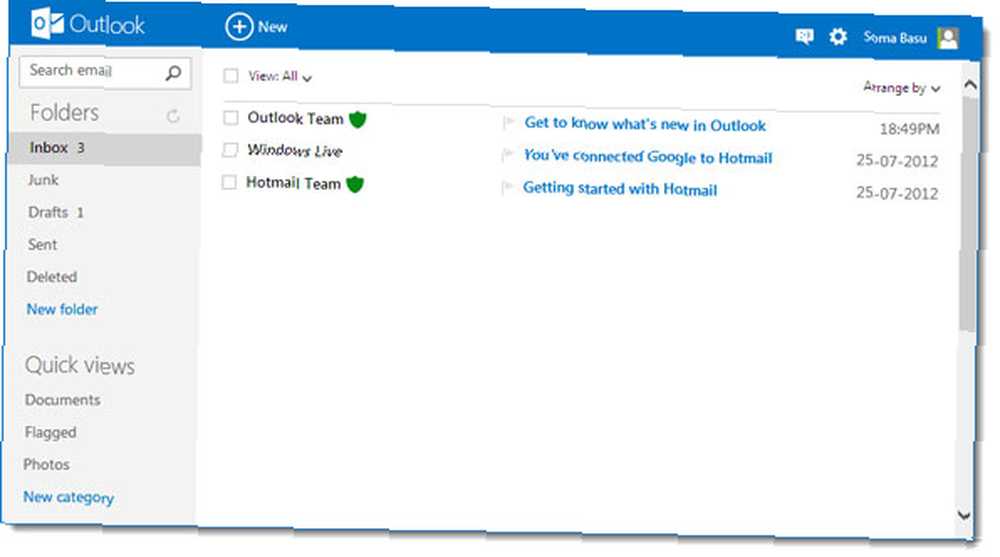
Po prostu zaloguj się, a otrzymasz nowy identyfikator e-mail Outlook.com i czystą skrzynkę odbiorczą z wiadomością powitalną.
Alternatywnie:
Nadal możesz mieć swoje stare konto Hotmail, z którego już nie korzystasz. Z drugiej strony możesz używać swojego identyfikatora Gmaila do logowania się do usług Microsoft, takich jak SkyDrive lub Xbox Live. Możesz użyć tych samych poświadczeń, aby uzyskać nową skrzynkę odbiorczą Outlook.com. Otrzymasz wiadomość, że Twój Hotmail został uaktualniony do Outlook.com.
Korzystanie z dobrego przesyłania wiadomości e-mail
Najpierw musimy odwiedzić Gmaila i poinformować go, by współpracował z nowym rywalem w całym mieście. Przekazywanie wiadomości e-mail Jak automatycznie przekazywać wiadomości e-mail na wiele adresów w Gmailu Jak automatycznie przekazywać wiadomości e-mail na wiele adresów w Gmailu Gmail ułatwia automatyczne przekazywanie wiadomości e-mail innym osobom, ale za pomocą kilku filtrów możesz wysłać te wiadomości e-mail do wielu osób od razu. to funkcja, której zaleca się używać między wieloma kontami (nawet jeśli nie korzystasz z Outlook.com), ponieważ zawsze pomaga zachować kopię zapasową wszystkich wiadomości e-mail, w przypadku gdy główne konto zostanie zablokowane lub zhakowane (więcej niż częste występowanie w tych dniach). Przekazywanie wiadomości e-mail to najprostszy sposób na połączenie dwóch dowolnych kont e-mail lub uaktualnienie ze starego do świeżego, takiego jak Outlook.com.
1. Otwórz Gmail. Kliknij ikonę koła zębatego i przejdź do swojej poczty Ustawienia. Wybierz kartę Przekazywanie i POP / IMAP.
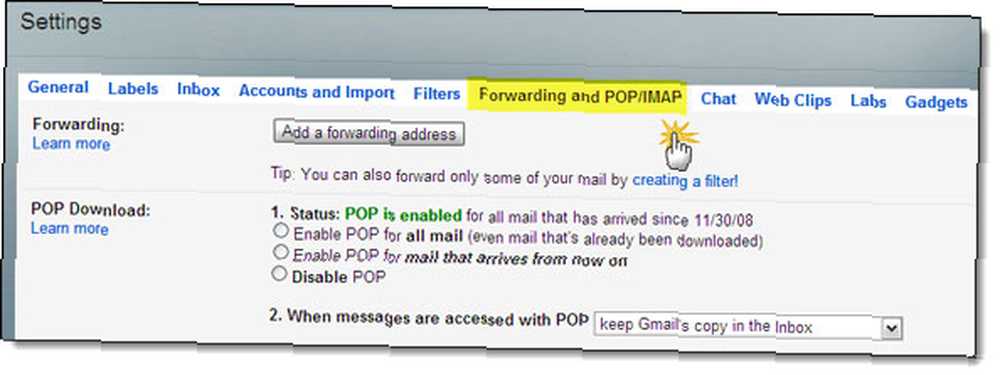
2. Kliknij Dodaj adres przekierowania i dodaj swój adres e-mail Outlook.com w polu.
3. Gmail wysyła weryfikacyjną wiadomość e-mail do Outlook.com. Otwórz wiadomość e-mail i kliknij link potwierdzający. Teraz Gmail może przekazywać wiadomości e-mail na konto Outlook.com.

Skonfiguruj Outlook.com do używania Twojego identyfikatora Gmaila do wysyłania wiadomości e-mail
Jeśli na początku zarejestrowałeś się za pomocą konta Gmail, Outlook.com automatycznie pozwala wybrać konto Gmail do wysyłania wiadomości e-mail. Jeśli używasz nowego identyfikatora Outlook.com, w tym kroku musisz dodać konto Gmail i powiadomić o tym Outlook.com.
1. W programie Outlook kliknij ikonę Ustawienia w prawym górnym rogu. Kliknij Więcej ustawień maila.
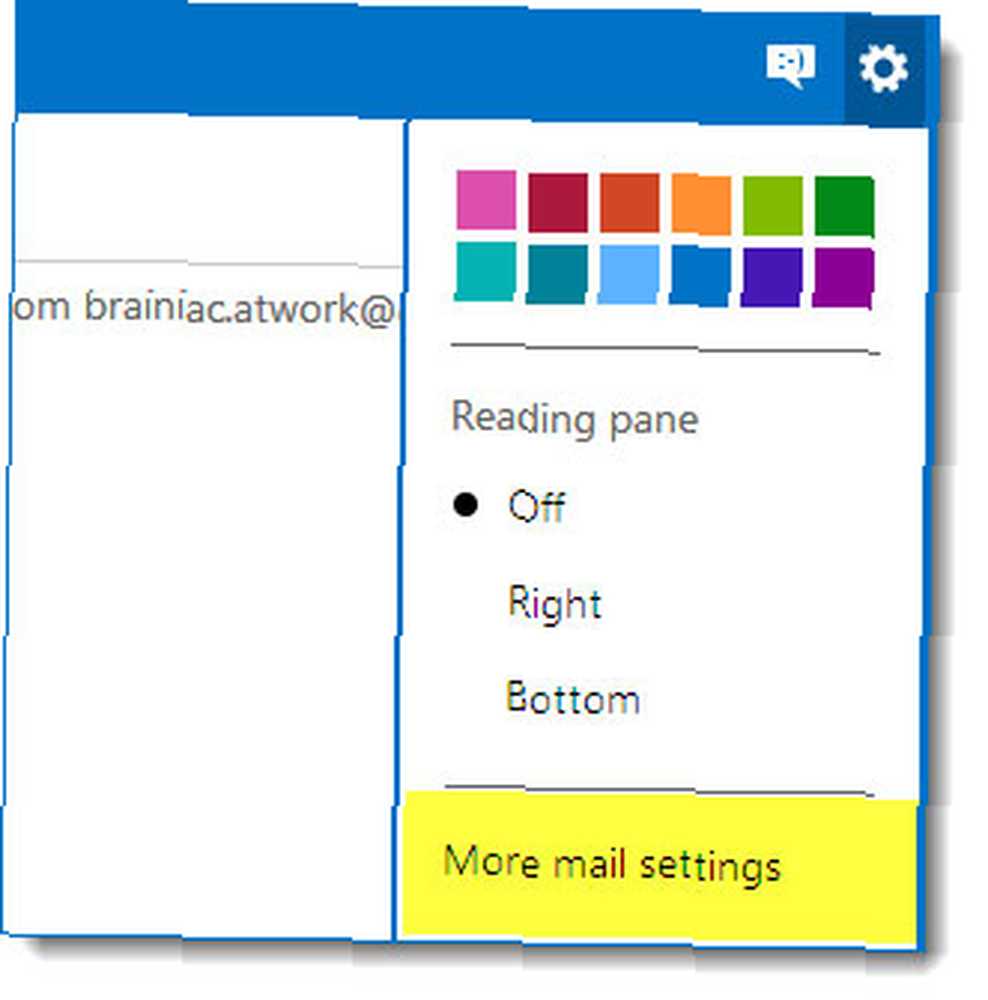
2. Pod głową Zarządzanie kontem, Wybierz Wysyłanie / odbieranie wiadomości e-mail z innych kont.
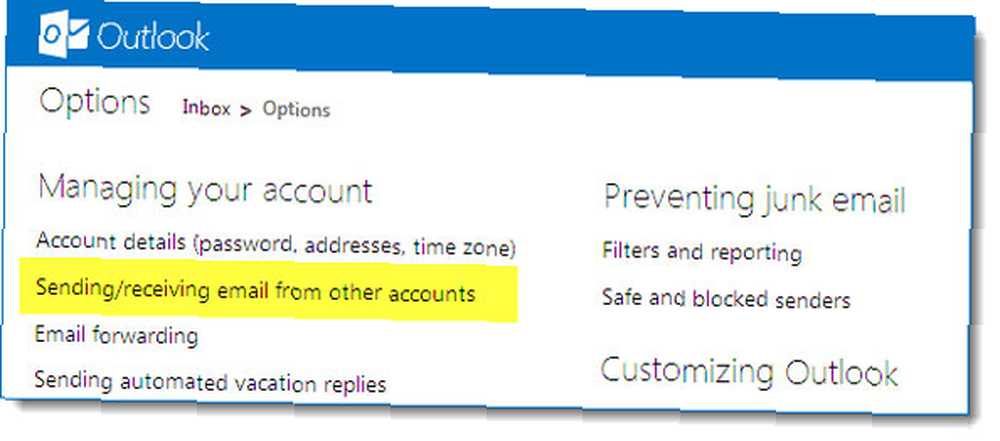
3. Dodaj identyfikator Gmaila, którego chcesz używać do wysyłania wiadomości e-mail, klikając Dodaj kolejne konto, z którego chcesz wysyłać pocztę jak pokazano na zrzucie ekranu. Dodaj konto e-mail, z którego chcesz wysłać wiadomość e-mail.
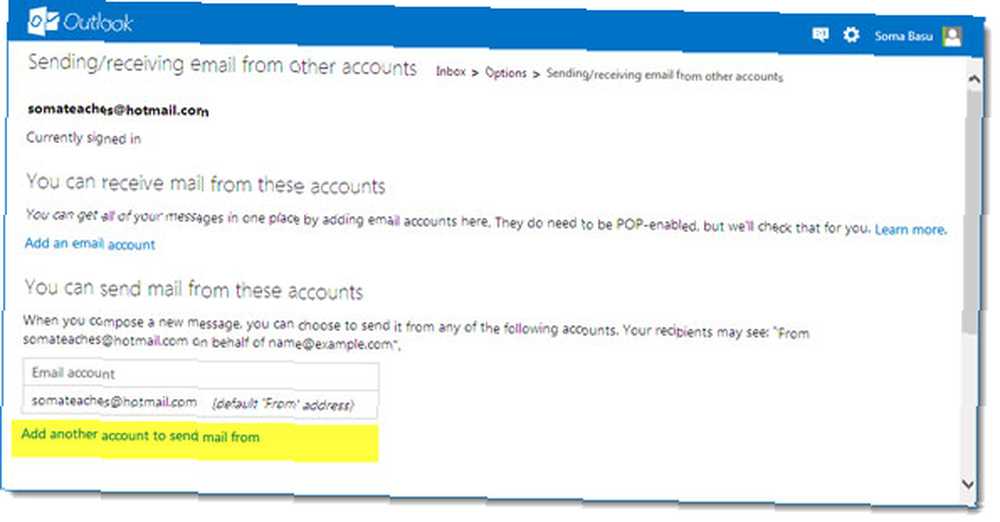
4. Outlook wyśle weryfikacyjną wiadomość e-mail na podany identyfikator Gmaila. Wróć do Gmaila i zweryfikuj adres, klikając link. Możesz ustawić swój identyfikator Gmaila jako domyślny.
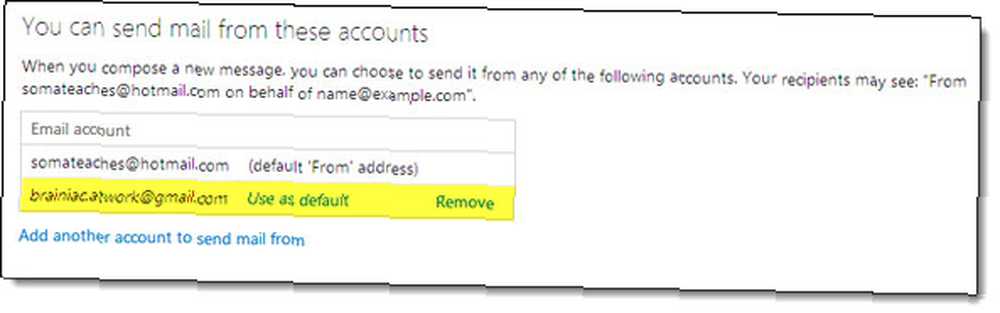
Odbiorca widzi, że wiadomość e-mail została wysłana w imieniu Gmail ID przez Outlook.com.
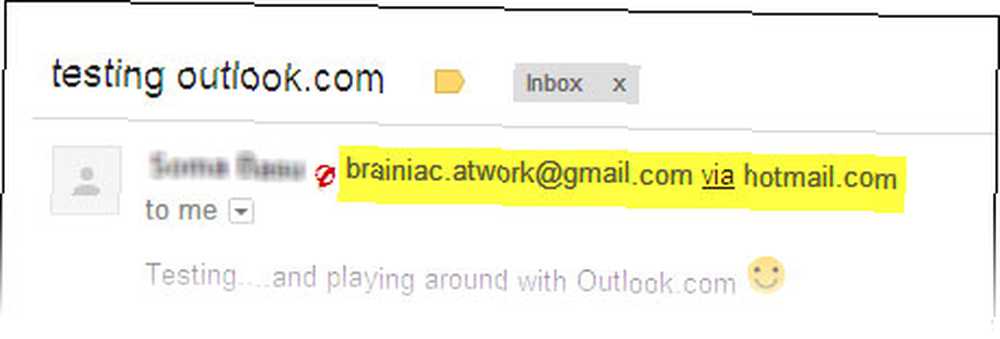
Teraz, gdy piszesz świeżą wiadomość e-mail lub odpowiadasz, możesz wybrać adres Gmaila w “Z” menu rozwijane. Ale jeśli wiadomość e-mail zostanie przesłana z Gmaila, Outlook automatycznie wybiera identyfikator Gmaila w celu uzyskania odpowiedzi.
Przenieś wszystkie swoje kontakty Gmaila do Outlook.com
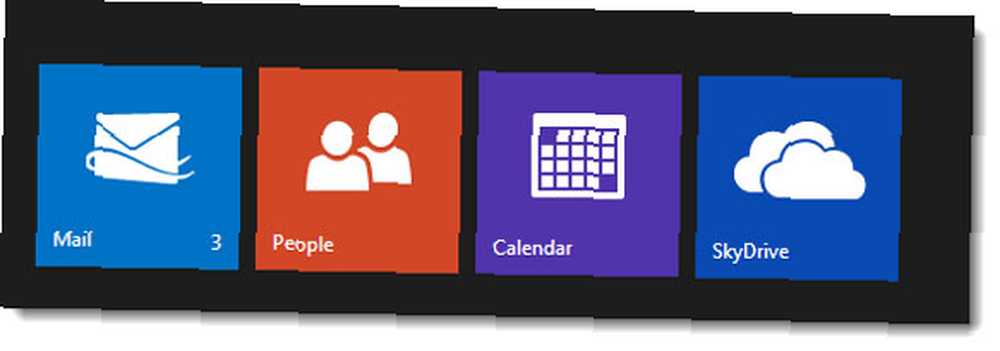
Gdy podłączysz Outlook.com do identyfikatora Gmaila, twoja strona Ludzie automatycznie zapełni się kontaktami z twojego konta Gmail. Aby przejść do strony Ludzie, najedź wskaźnikiem myszy obok logo Outlooka w lewym górnym rogu i kliknij strzałkę menu rozwijanego, aby wyświetlić czerwoną ikonę strony Ludzie na Outlook.com.
Teraz, dzięki Outlook.com skonfigurowanemu z Twoimi e-mailami i kontaktami Gmaila, możesz w pełni tego doświadczyć. Utworzenie dwóch równoległych kont pomaga również w przypadku scenariusza zagłady i utraty dostępu do jednego z kont e-mail. Świeża wiadomość e-mail może się nie pojawić, ale będziesz mieć kopię wszystkich swoich starych wiadomości e-mail i kontaktów. Należy pamiętać, że Outlook.com może dokonać kilku poprawek tu i tam, gdy produkt dojrzewa, ale nie powinno to być zbyt drastyczne. Co sądzisz o Outlook.com? Czy podoba Ci się spartański niebieski (lub wybrany przez Ciebie kolor) wygląd? Jak dotąd wypróbowałeś? Daj nam swoje pierwsze wrażenia.











